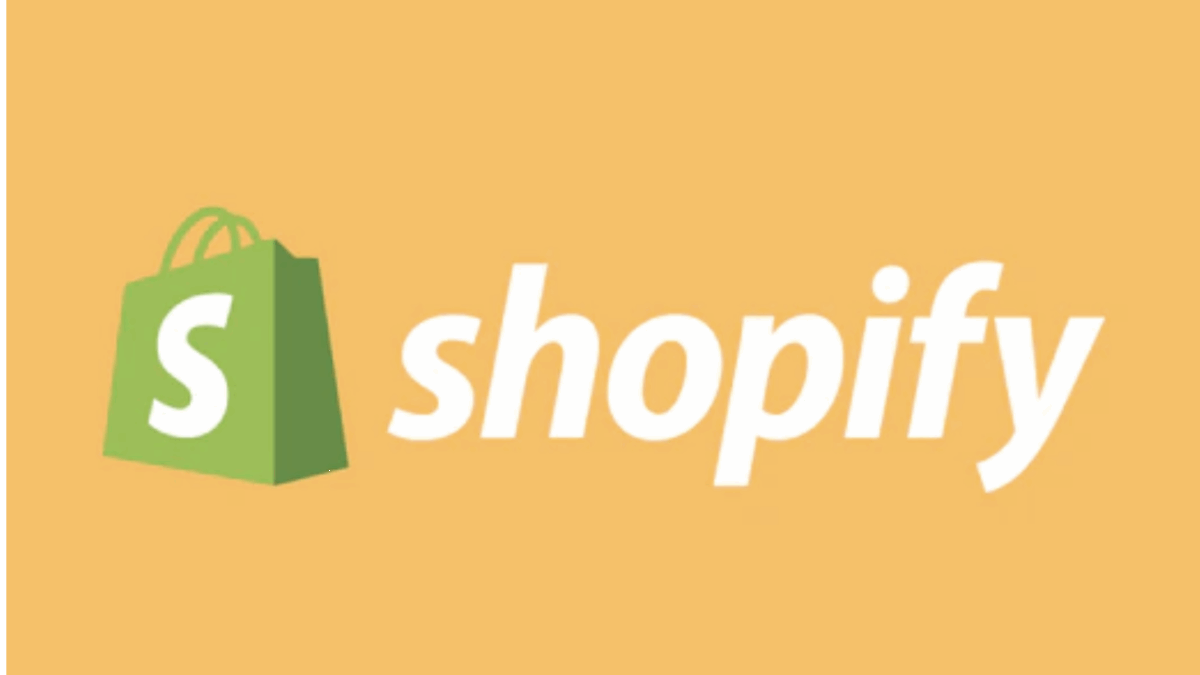PR
Shopify 后台使用完全解析|从订单管理到客户信息【2025最新・完全掌握指南】
“我在 Shopify 上开了网店,但后台功能太多了,不知道该从哪里下手……”
“日常的订单处理和客户服务,能更顺畅些吗?”
“我想熟练使用 Shopify 后台,提高店铺运营效率!”
对于 Shopify 电商运营者来说,后台就是指挥中心。商品上架、订单处理、客户管理、营销、分析、各种设置等,几乎所有与店铺运营相关的操作都在这里进行。然而,正因为其功能多样,新手可能会感到困惑,不知道该从何处着手。
别担心!本文就是为你准备的“Shopify 后台完全掌握指南”。基于截至2025年5月16日的最新信息,我们将全面且清晰地解析 Shopify 后台的主要功能及其用法,从订单管理到客户信息处理,再到营销和分析功能。
读完本文,你将全面了解 Shopify 后台的结构,自信高效地进行日常店铺运营。
“掌握后台者,掌握电商!”让我们一起最大限度地发挥 Shopify 的力量。
首先,注册 Shopify 的14天免费试用,亲身体验其直观的后台界面吧!
[点击此处,开始 Shopify 14天免费试用↓]
欢迎来到 Shopify 后台!首先,让我们来了解整体结构
当你注册并登录 Shopify 店铺后,首先看到的就是 Shopify 后台界面。首先,让我们来了解它的基本结构和主要区域。
1. 登录 Shopify 后台
使用你注册 Shopify 店铺时使用的邮箱和密码,通过类似 your-store-name.myshopify.com/admin 的网址登录。
2. 控制面板(主页)概览
登录后显示的主页是一个仪表板,让你能够一目了然地了解店铺的现状。
- 主要指标展示: 显示总销售额、访问量、平均客单价等重要数据。
- 通知与提醒: 显示未发货订单、库存不足的商品、来自 Shopify 的重要通知等。
- 下一步操作: 提示店铺设置进度和建议采取的行动。
- 可自定义: 你可以编辑显示卡片,打造一个更符合自己习惯的仪表板。
3. 左侧导航菜单:店铺运营的指南针
后台左侧始终显示着一个导航菜单,用于访问主要功能。主要类别如下:
- 主页: 控制面板
- 订单: 处理日常订单。
- 商品: 上架/编辑商品、管理库存、创建商品集合等。
- 客户: 查看客户信息、创建客户细分等。
- 内容: 管理元对象和文件。
- 数据分析: 分析销售额和流量等数据。
- 营销: 创建和管理促销活动。
- 折扣: 设置优惠码和自动折扣。
- 销售渠道:
- 在线商店: 自定义主题、创建博客文章、固定页面、设置域名等。
- (其他) Facebook & Instagram、Shopify POS 等已关联的销售渠道。
- 应用: 管理已安装的 Shopify 应用。
- 设置: 与店铺运营核心相关的设置,如基本设置、支付、配送、税务、通知等。
4. 便捷的搜索功能
后台顶部的搜索栏可以让你快速找到订单、商品、客户和帮助文档等内容。
【最重要】日常运营核心!“订单”界面的使用方法
在店铺运营中,“订单”界面是使用最频繁的。准确、迅速地处理客户订单是提高客户满意度的关键。
查看订单列表
点击“订单”,会显示所有订单的列表。
- 筛选与排序: 可以按“未发货”、“已付款”、“未付款”、“已取消”等状态进行筛选,或按订单日期和客户姓名进行排序。
- 批量处理: 可以选择多个订单,批量进行发货处理或添加标签。
订单详情页面的查看与操作
点击列表中的某个订单,会显示该订单的详情页面。在这里,你可以查看和操作以下信息:
- 客户信息: 姓名、收货地址、联系方式等。
- 订单商品: 购买的商品、数量和价格。
- 时间轴: 从接收订单到付款、发货的历史记录。
- 支付状态: 确认是“已付款”、“待处理”还是“已退款”。
- 配送状态: 确认是未发货还是已发货,以及追踪号等。
订单处理的基本步骤
- 确认支付状态: 信用卡支付通常会自动显示“已付款”。如果是银行转账等手动支付方式,确认收款后点击“标记为已付款”。
- 拣货与打包: 根据订单内容准备商品并仔细打包。
- 发货处理:
- 在订单详情页面点击“创建发货”或“请求发货”按钮。
- 输入快递公司、追踪号(如有)、发货日期等信息。
- 点击“发货”,系统会自动向客户发送发货通知邮件(如果已启用通知设置)。
- (如有需要)退款处理: 如果发生退货或部分退款,点击“退款”按钮进行操作。可以设置退款原因、退款金额和是否退回库存等。
- (如有需要)编辑或取消订单: 如果订单有误,可以编辑订单内容或取消整个订单。
便捷功能:
- 添加标签: 可以为订单添加“需注意客户”、“礼品包装”等标签,方便管理。
- 备注: 可以为订单添加内部备注。
[用 Shopify,订单处理也变得顺畅!免费试用体验吧!↓]
管理店铺商品!“商品”界面的使用方法
准备好有吸引力的商品并清晰地展示出来,是电商成功的基石。
商品列表的查看与基本操作
点击“商品”,会显示已上架商品列表。
- 搜索与筛选: 可以按商品名称、库存状态、商品类型、销售渠道等进行搜索和筛选。
- 批量编辑: 选择多个商品,可以批量编辑价格或标签等信息。
- 添加新商品: 点击“添加商品”按钮即可上架新商品。
- 编辑现有商品: 点击商品名称可进入编辑页面,修改标题、描述、图片、价格、库存和变体等。
其他重要功能
- 商品集合(Collections): 这是对商品进行分类的功能。创建“T恤”、“新品”、“促销品”等商品集合,并将商品分配到其中,能让顾客更容易找到目标商品。
- 库存: 输入每件商品的库存数量,Shopify 会自动跟踪库存。你还可以设置在库存不足时接收通知。此外,也可以手动调整库存。
- 采购订单: 创建和管理发给供应商的采购订单(可用性取决于套餐和应用)。
- 礼品卡: 创建和销售可在店铺内使用的礼品卡。
加深与客户的关系!“客户”界面的使用方法
客户信息是店铺的宝贵资产。通过有效管理,建立良好的客户关系。
查看和操作客户列表
点击“客户”,会显示店铺的客户列表。
- 搜索与筛选: 可以按姓名、邮箱、购买记录、标签等搜索和筛选客户。
- 客户详情页: 点击客户姓名,可以查看其联系信息、订单历史、平均订单金额、备注和标签等。
- 手动添加/编辑客户: 可以根据需要手动添加新客户或编辑现有客户信息。
利用客户细分(Segments)
你可以创建“客户细分”(分组),按特定条件(例如:过去 3 个月内购买过、订阅了新闻邮件、购买了特定商品等)将客户分组。这些细分客户列表可用于开展精准的营销活动(如邮件推广)。
客户账户
通过设置,你可以让顾客在店铺中创建账户。这样,顾客可以查看自己的订单历史,保存收货地址,从而提升复购时的便利性。该设置位于“设置”>“结账”。
提升销量!“营销”和“折扣”界面
推广和促销是电商运营不可或缺的部分。
营销界面
在“营销”界面,你可以集中管理和执行各种促销活动。
- 创建营销活动: 可以创建并衡量邮件营销活动、社交媒体广告活动等的效果。
- Shopify Email: 这是 Shopify 内置的功能,可让你轻松创建和发送精美的营销邮件。
- 营销自动化: 可以设置自动发送弃购邮件(给将商品留在购物车中就离开的顾客的提醒邮件)、购买后的感谢邮件等。
- 应用集成: 通过导入与 Facebook、Google、Klaviyo 等主要营销平台和工具集成的应用,你可以进行更高级的营销活动。
折扣界面
通过提供有吸引力的折扣,可以吸引新客户,提高客单价。
- 创建优惠码: 可以创建“满 XX 减 XX”、“X 折优惠”、“包邮”等优惠码,并设置其使用条件(最低消费金额、适用商品、有效期等)。
- 自动折扣: 如果满足特定条件(例如:“购买 2 件或以上享 9 折”),折扣会自动在购物车中应用。
检查店铺健康状况!“数据分析”界面的查看方法
基于数据做决策是电商业务成长的关键。
在“数据分析”界面,你可以查看店铺的各种业绩指标。
- 主要报表:
- 销售报表: 日销量、月销量、商品销量等销售趋势,以及平均客单价等。
- 流量报表: 顾客从哪里来到你的店铺(搜索引擎、社交媒体、广告等)。
- 客户行为报表: 转化率、加购率、每次会话的页面浏览量等。
- 营销报表: 衡量各项营销活动的效果。
- 实时动态(Live View): 查看当前正在访问店铺的实时访客数和加购情况等。
- 自定义报表: 可以按特定时间段或条件筛选数据,只显示你需要的信息。
定期查看这些数据,分析“哪些商品畅销”、“哪个引流渠道最有效”、“顾客在哪里离开”,从而找出改进点,制定更有效的策略。
提示: 为了进行更详细的分析,强烈建议集成 Google Analytics。
调整店铺外观和功能!“在线商店”界面
这里是顾客直接看到的店铺“门面”,以及其背后的设置。
- 主题: 选择或购买店铺的设计模板,并进行自定义。使用主题编辑器,你可以直观地更改 Logo、配色、字体和布局等。
- 博客文章: 创建和管理博客文章,用于 SEO 优化和发布信息。
- 页面: 创建和管理“关于我们”、“常见问题(FAQ)”、“联系我们”等固定页面。
- 导航: 编辑店铺页头和页脚的菜单结构。
- 偏好设置: 进行店铺的密码保护(在开店准备中)、Google Analytics 跟踪代码设置、Facebook Pixel 设置等。
- 域名: 设置店铺的 URL(例如:
yourbrand.com)。你可以在 Shopify 上购买新域名,或连接已有的域名。
店铺运营基础!“设置”界面的重要项目
这是设置店铺整体基本规则和信息的关键部分。
- 店铺详情: 设置和确认店铺名称、联系方式、商户地址、货币和时区等最基本的信息。
- 套餐和权限: 查看当前订阅的 Shopify 套餐,并可以添加和管理员工账户。
- 支付: 设置顾客可用的支付方式,如 Shopify Payments 或 PayPal。
- 结账: 设置顾客在结账时的选项(如允许游客结账、自定义表单等)。
- 配送与收货: 设置运费计算规则、配送区域、本地配送和到店自取等。
- 税费和关税: 设置国内税费,以及海外销售时的关税。
- 通知: 编辑发送给顾客和管理员的各种通知邮件模板,如订单确认邮件、发货通知邮件等。
- 文件: 管理除商品图片外上传的文件(如 PDF 格式的商品目录等)。
- 政策: 设置《特定商业交易法》声明、隐私政策、服务条款和退款政策等法律页面内容。
- 店铺语言: 设置店铺前台和通知邮件使用的语言。
这些设置与店铺运营的核心息息相关,在开店时务必认真确认和设置。
熟练使用 Shopify 后台的小贴士
- 多动手尝试: 在免费试用期间,参考本文,实际点击各个菜单,体验一下能实现哪些功能。
- 善用帮助中心和搜索功能: Shopify 帮助中心有详细的文档。后台内置的搜索功能也很方便。
- Shopify 移动应用也很方便: 在智能手机上也能进行订单确认和基本操作。出门在外也能随时掌握店铺状况。
- 定期回顾: 随着店铺成长,定期回顾各种设置和分析报表,进行优化。
总结:掌握 Shopify 后台,让你的电商事业走向成功!
Shopify 的后台界面乍看之下功能繁多,可能会让人不知所措。但其结构非常严谨,一旦熟悉,你会发现它是一个极其好用且强大的电商运营工具。
熟练使用 Shopify 后台,一站式管理订单、客户、商品、营销、分析以及店铺各项设置,是提高你的电商事业效率和实现增长的关键。
希望本文能帮助你熟悉 Shopify 后台操作,让你充满信心地投入店铺运营。
理论到此为止!现在就去亲身体验一下 Shopify 后台的强大吧!你的电商事业的未来,将从这里开始。
[开始 Shopify 14天免费试用,设计未来的店铺运营!↓]